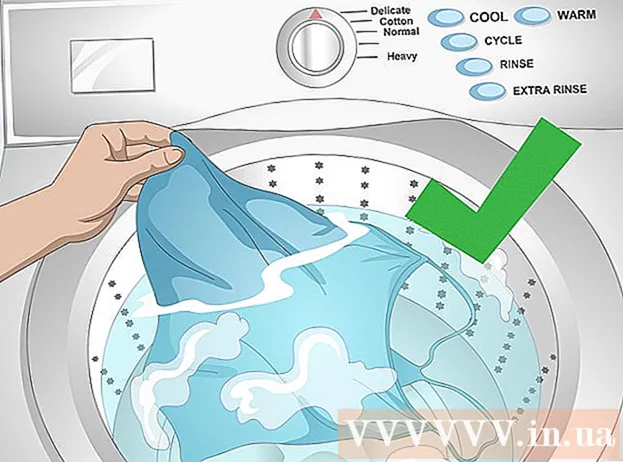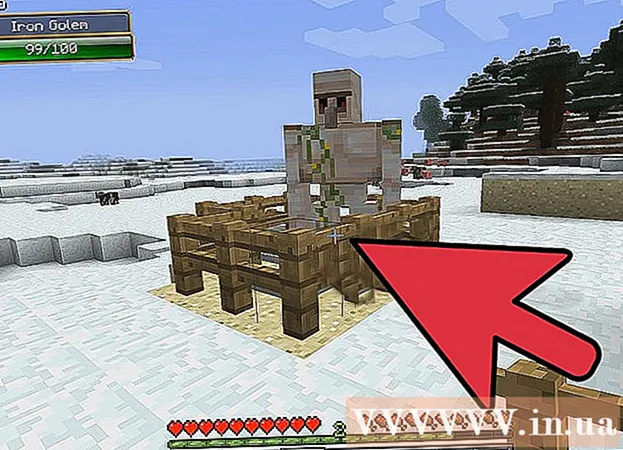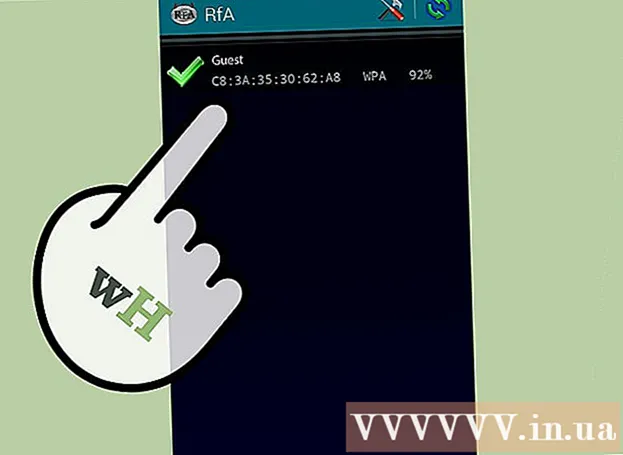Autor:
Monica Porter
Erstelldatum:
21 Marsch 2021
Aktualisierungsdatum:
27 Juni 2024

Inhalt
ISO-Image-Dateien (Dateien mit der Erweiterung ".iso") sind Disc-Image-Dateien, mit denen Daten auf optischen Discs wie CDs rekonstruiert werden. Die ISO-Datei der optischen Disc enthält die auf der Disc aufgezeichneten Informationen. Die Datei kann daher verwendet werden, um eine exakte Kopie einer optischen Platte zu erstellen, selbst wenn der Benutzer keine echte Kopie der optischen Platte hat. Im Allgemeinen müssen Sie die ISO-Datei nicht öffnen und den Inhalt anzeigen, da er ohne dies auf eine Disc gebrannt werden kann. Wenn Sie jedoch wissen, wie die ISO-Datei geöffnet wird, können Sie Probleme im Zusammenhang mit dem Disc-Image beheben oder bestimmte Daten im Image finden.
Schritte
Laden Sie das Archivprogramm herunter und installieren Sie es. Standardmäßig verfügen die meisten Betriebssysteme nicht über eine ISO-Dateibehandlungsfunktion. Sie müssen ein Archivierungsprogramm (auch als Komprimierungsprogramm bezeichnet) installieren, um das ISO-Image zu öffnen. Die beliebteste Software ist WinRAR-lizenzierte Shareware.
- Laden Sie zunächst WinRAR auf Ihren Computer herunter. Sie finden die Software auf vielen Websites im Internet, einschließlich der Hauptwebsite www.win-rar.com.

- Doppelklicken Sie auf das WinRAR-Installationssymbol, um die Installation zu starten. Während der Installation wird ein Dialogfeld mit dem Titel "WinRAR zuordnen mit" angezeigt. Aktivieren Sie das Kontrollkästchen "ISO", damit der Computer die ISO-Datei automatisch mit WinRAR verknüpft.

- Laden Sie zunächst WinRAR auf Ihren Computer herunter. Sie finden die Software auf vielen Websites im Internet, einschließlich der Hauptwebsite www.win-rar.com.

Suchen Sie die ISO-Datei auf Ihrem Computer. Navigieren Sie im Browserbereich zu dem Ordner, der das ISO-Image enthält. Die Datei hat jetzt ein WinRAR-Image, das aus 3 überlappenden Büchern besteht, da die Datei bereits mit WinRAR verknüpft ist.
Öffnen Sie die ISO-Datei. Doppelklicken Sie auf das Dateisymbol, um es zu öffnen. WinRAR zeigt den Inhalt der ISO-Datei im neuen Ordner an. Beachten Sie, dass das Ändern des Inhalts dazu führen kann, dass die ISO-Datei ungültig wird, wenn sie auf die CD gebrannt wird. Wenn Sie etwas im Bild öffnen müssen, erstellen Sie eine Kopie, anstatt sich außerhalb des Bildes zu bewegen.

Schließen Sie das Fenster, wenn Sie fertig sind. Schließen Sie das Fenster, nachdem Sie den Bildinhalt angezeigt haben. Sie müssen WinRAR nicht separat schließen. Das Programm wird nur bei Verwendung aktiviert. Werbung
Rat
- Beachten Sie, dass für das Mounten des ISO-Images (Brennen auf eine optische Disc) andere Software erforderlich ist. Nachdem das Bild in die Disc eingelegt wurde, können Sie den Dateninhalt anzeigen, aber nicht bearbeiten.
- Es gibt heute viele Archivierungsprogramme, die sich auf diese Funktion spezialisiert haben, einige speziell für die Verarbeitung von Disk-Images. Die in jedem Programm ausgeführten Schritte sind häufig ähnlich. Bei einigen müssen Sie in der ISO-Datei mit einem "virtuellen optischen Laufwerk" navigieren, um den Inhalt zu lesen.
Was du brauchst
- Computer
- WinRAR-Software
- ISO-Datei